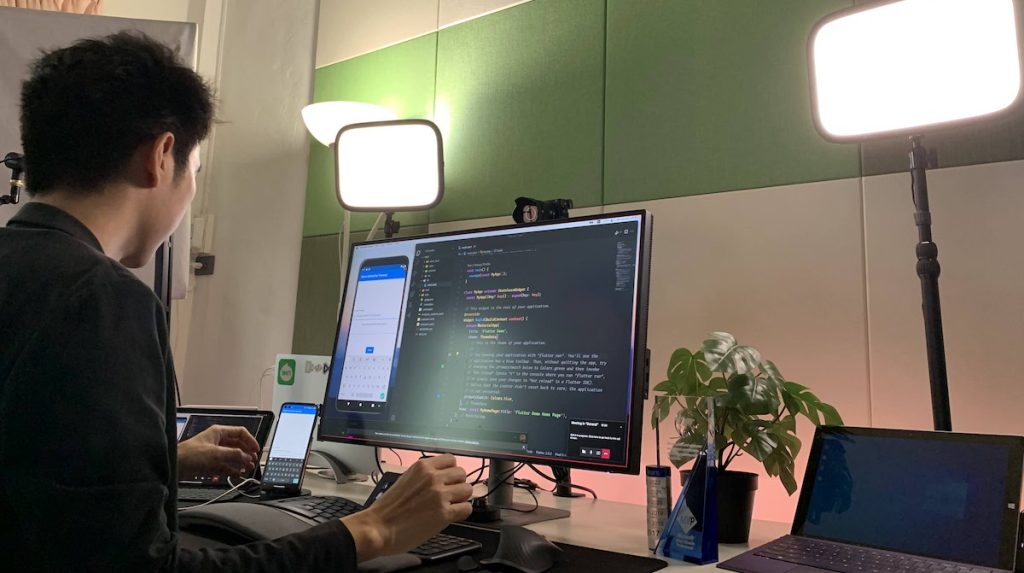
สำหรับพวกเราที่ลงทะเบียนเตรียมพร้อม มาเจอกับโค้ชพลแบบสดๆ ผ่านระบบออนไลน์ด้วย Microsoft Team ให้เตรียมพร้อมและเข้าร่วมตามนี้เลยครับ
1. ดาวน์โหลดและติดตั้ง Microsoft Team
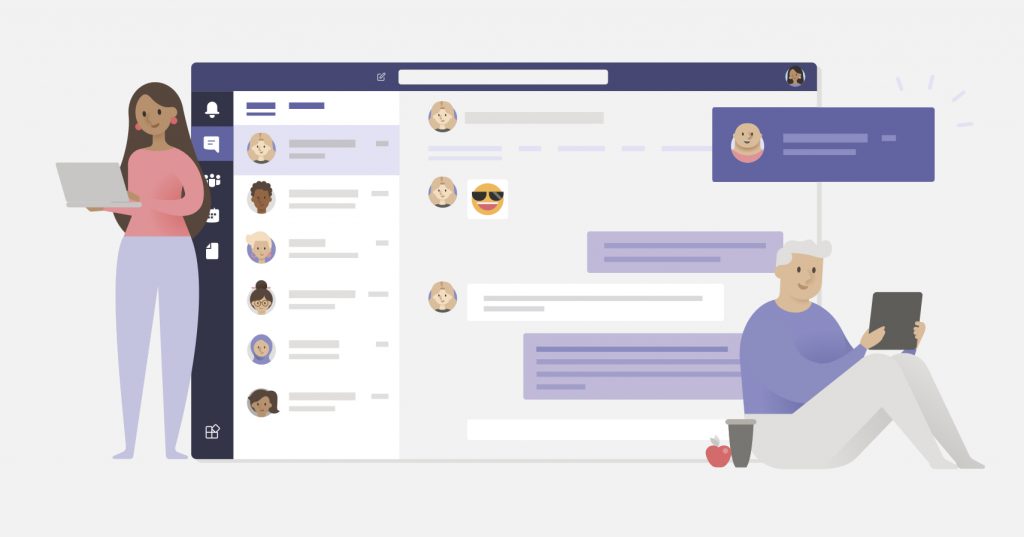
สามารถดาวน์โหลด และติดตั้ง Microsoft Team ได้จากที่นี่ หรือคลิกปุ่มด้านล่าง
2. เปิดใช้งาน/ลงทะเบียนด้วย email
ติดตั้งเสร็จแล้วให้ทำการเปิดใช้งาน ซึ่งจะต้องใช้ Microsoft Account เข้าใช้งาน
- ใครมีแล้วก็กรอกบัญชี Email และรหัสผ่านเข้าใช้งานได้เลย
- ใครยังไม่มี สามารถกด Sign up ใช้อีเมลล์ของตัวเองสมัครได้ ไม่จำกัดว่าจะเป็น gmail หรือ outlook เมลล์อะไรก็สมัครได้ครับ

3. เปิด Email เชิญเข้าร่วม
หลังจากทางทีมงานได้รับ Email ที่ใช้กับ Microsoft Team ของท่านแล้ว
ทางทีมจะส่งอีเมลล์เชิญ ไปทางที่อยู่อีเมลล์ที่แจ้งลงทะเบียนไว้ หน้าตาประมาณด้านล่างเลยครับ
ซึ่งถ้าเรามีการลงชื่อเข้าใช้ Microsoft Team เรียบร้อยแล้ว ก็กดปุ่ม Open Microsoft Team ตามลูกศรได้เลย เท่านี้ก็เข้ากลุ่มเรียบร้อย
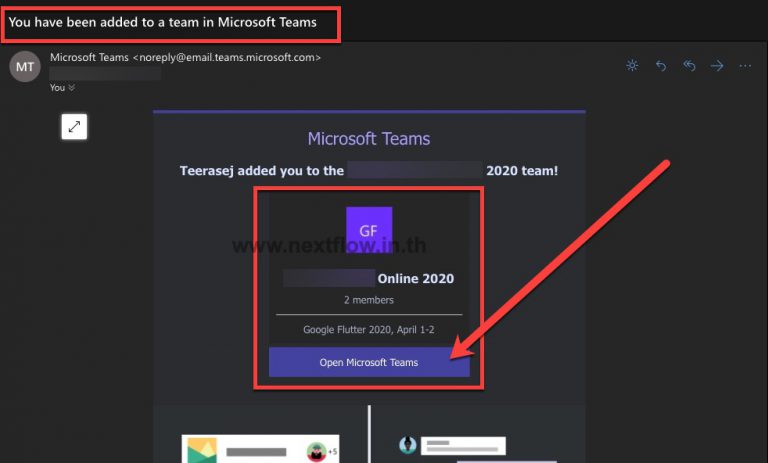
4. เข้าร่วมกลุ่มเรียบร้อย
- ช่องเอาไว้เลือก Channel (ห้องแชท)
- แทบไว้ดูไฟล์ปักหมุด เอกสารต่างๆ
- ส่วนที่แสดงว่ากำลังเข้าร่วมกลุ่มของ Nextflow (Amaround Co, Ltd.)
- ช่องแชทคุยกัน
- กด reply เพื่อโต้ตอบเฉพาะหัวข้อได้
- กด Join Meeting ได้ ส่งภาพส่งไฟล์ได้
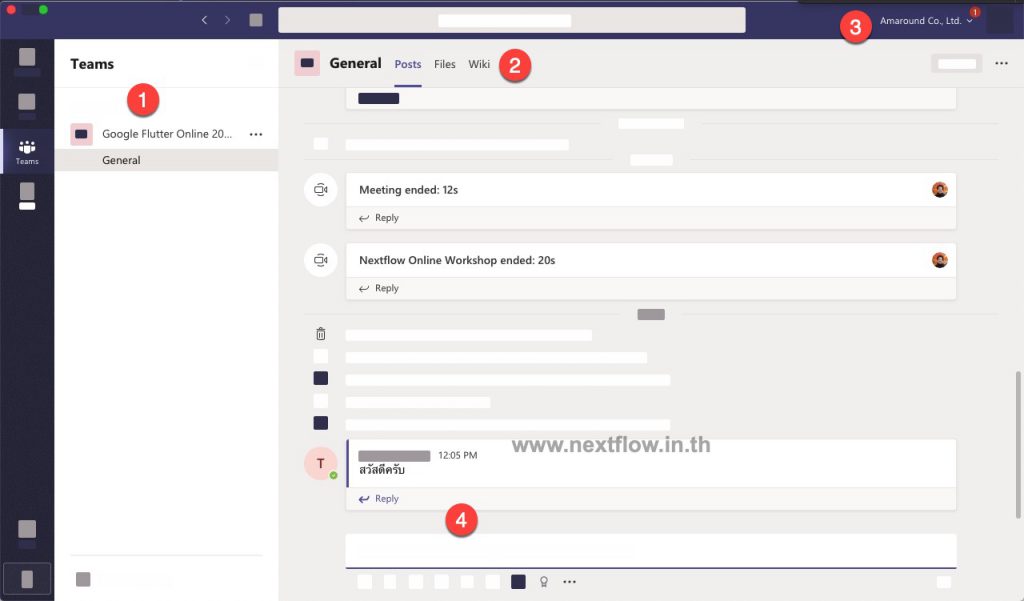
หลักสูตรเรียนสด ทางออนไลน์มีอะไรบ้าง วันไหนบ้าง?
สามารถกดดูได้จากหน้าเว็บด้านล่างเลยครับ